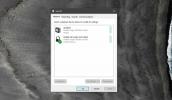Kako izbrisati desktop.ini datoteke na Windows 10
Windows 10 ima skrivene datoteke i mape. To su često datoteke i mape korisnik ne bi trebao mijenjati ili unositi promjene izravno i nalaze se u određenim mapama, npr. u pogonu C ili mapu AppData pod, ispod korisnička mapa. U nekim slučajevima, kao što je mapa AppData, unošenje promjena u nju nije velika stvar, iako biste i dalje trebali biti oprezni. Možete napraviti izmjene dopuštajući vidljivost skrivenih datoteka.

Kad namjestite skrivene datoteke da budu vidljive, vidjet ćete i nekoliko datoteka koje se zovu desktop.ini. Te datoteke, suprotno onome što diktira njihovo ime, nisu samo prisutne na radnoj površini. Naći ćete ih u drugim mapama. Male su veličine i nema povezane s njima aplikacije koju biste mogli otvoriti. Što je još važnije, oni nisu povezani ni s jednim određenim programom.
Što su desktop.ini datoteke?
Datoteka desktop.ini je konfiguracijska datoteka. Sadrži nekoliko postavki koje su povezane s mapom u kojoj se nalaze. Uobičajeno su postavke za način na koji se mapa može pregledavati i neki drugi njezini atributi. Možda nećete uvijek vidjeti desktop.ini datoteku u svakoj pojedinačnoj mapi vašeg sustava. Međutim, oni nisu prisutni unutar svakog, ali možete ih vidjeti u nekim mapama. Najsigurnije mjesto za provjeru jedne od ovih datoteka je radna površina.
Pogledajte datoteke desktop.ini?
Ako se pitate imate li ove datoteke u svom sustavu ili ne, lako je provjeriti. Morate omogućiti skrivene stavke.
- Otvorite File Explorer u bilo koju mapu.
- Idite na karticu Pogled.
- Omogućite / potvrdite okvir "Skriveni predmeti".
Otvorite radnu površinu i provjerite postoje li desktop.ini datoteke. Ako želite znati što ima desktop.ini datoteku, možete je otvoriti u Notepad-u. Moći ćete bez problema mijenjati njegov sadržaj, zato budite oprezni i ne mijenjajte ništa ako ne znate što radite.

Izbrišite datoteke desktop.ini na Windows 10
Brisanje datoteke desktop.ini jednostavno je, ali ima posljedica o kojima ćemo razgovarati. Pređite ih prije nego što obrišete te datoteke.
Za brisanje desktop.ini datoteka;
- Omogući skrivene stavke s kartice Pogled u File Exploreru.
- Nakon što su datoteke vidljive, odaberite datoteku i dodirnite tipku Izbriši.
Ako izbrišete datoteku desktop.ini iz određene mape, resetirat će se sve prilagodbe mape koje ste napravili, npr., Koji su stupci vidljivi, kako je mapa optimizirana. Sve ove prilagodbe možete ponovo izraditi, no pri tome će se vratiti datoteke desktop.ini. Te se datoteke automatski generiraju.
Te datoteke nisu nešto bez čega možete živjeti ako prilagodite mape, tako da je stvarno bolje s njima se pomiriti. Dovoljni su za zanemarivanje, ali ako vam se ne sviđa njihovo prikazivanje, možete ih sakriti odabirom da se prikažu skrivene datoteke.
Zaustavite generiranje datoteka desktop.ini
Ako želite da se te datoteke prestanu generirati, to možete učiniti promjenom registra sustava Windows.
- Dodirnite Win + R tipkovni prečac za otvaranje okvira Run.
- U okvir Run pokrenite „Regedit”i dodirnite enter.
- Ovo će otvorite uređivač registra. Idite na sljedeću tipku.
HKEY_LOCAL_MACHINE \ SOFTWARE \ Microsoft \ Windows \ CurrentVersion \ Policies \ Explorer
- Potražite vrijednost DWORD nazvanu UseDesktopIniCache. Dvokliknite ga i postavite njegovu vrijednost na 0.
- Ako vrijednost ne postoji, desnom tipkom miša kliknite tipku Explorer i odaberite Novi>DWORD (32-bitna) vrijednost i imenovati ga UseDesktopIniCache.
- Prema zadanim postavkama vrijednost treba biti postavljena na 0.
Sada možete izbrisati datoteke desktop.ini i one se više neće generirati. I dalje možete prilagoditi prikaze mapa.

Jesmo li riješili vaš problem?
Većina korisnika možda nikad neće vidjeti desktop.ini datoteku na radnoj površini ili u mapi. To je jednostavno zato što se datoteka pojavljuje samo kada ste u nju unijeli određene promjene, poput promjena na ikoni ili kako se datoteke prikazuju. Ako uvijek omogućite File Explorer da odabere način na koji se datoteke prikazuju i nikad ne promijenite ništa o korištenim ikonama, te datoteke nećete vidjeti.
Te se datoteke lako kopiraju kada kopirate čitave mape. Čak možete izdvojiti komprimiranu datoteku i ustanoviti da mape unutar nje imaju datoteku desktop.ini. To bi moglo biti malo alarmantno i možda mislite da je riječ o virusu, ali nikada ga neće zaštititi antivirus i to je potpuno sigurno.
traži
Najnoviji Postovi
Kako prilagoditi gornje web lokacije u programu Microsoft Edge
Microsoft Edge nudi vam tri opcije sadržaja za novu stranicu kartic...
Kako promijeniti svoju PSN regiju na PS4 s VPN-om
PS4 je najpopularnija moderna igraća konzola na svijetu. Dolazi s f...
Kako izvući audio na dva različita uređaja u sustavu Windows 10
Windows vam omogućuje samo emitiranje zvuka na jednom uređaju. Ako ...